CAD軟件中有一個CAD視口,視口默認顯示的都是圖紙的全部內容,如果要查看局部也是利用平移縮放功能,但是這樣并不方便,所以我們就來介紹一個利用命名視圖的方法來控制視口的顯示。
今天小編就來介紹一種利用命名視圖來控制視口顯示的方法。
1、 首先,大家打開浩辰CAD,同時打開需要操作的圖紙
2、 步驟一 給視圖命名
(1) 單擊【視圖】-【命名視圖】按鈕
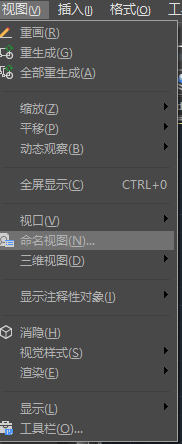
(2) 在彈出的【試圖管理器】對話框中,點擊【新建】按鈕
(3) 在【新建視圖】對話框中,命名視圖名稱為“1”(或其他),邊界為“定義窗口”,點擊【確定】按鈕
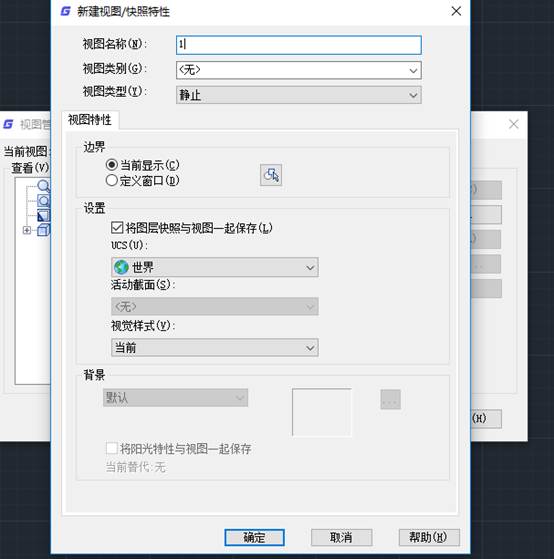
(4) 此時對話框暫時關閉,然后在繪圖區域選擇對象(這里以正五邊形為例),用鼠標拖出一個方框將正五邊形完全包住,這個方框就是命名視圖為“1”的邊界

(5) 此時又回到【新建視圖】對話框,點擊【確定】按鈕,即視圖命名完成。
注:同樣的步驟可以新建其他命名視圖。
3、步驟二 CAD軟件創建視口
(1)點擊【視圖】-【視口】-【兩個視口】按鈕,然后回車
(2)此時界面如圖所示,兩個視口都是顯示全部圖形

4、 用命名視圖控制視口顯示
(1) 鼠標單擊左邊視口,點擊【視圖】-【命名視圖】,在彈出的對話框中,點擊剛剛命名好的視圖“1”,點擊【置為當前】按鈕,然后點擊【確定】
(2) 此時左邊視口只顯示出正五邊形
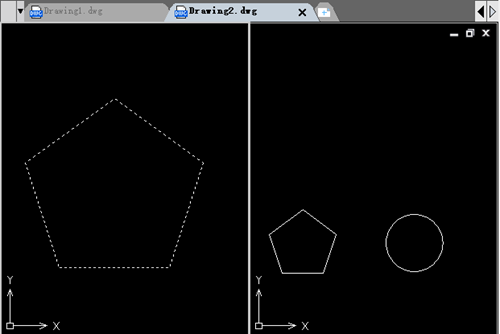
如果將圓命名為視圖2,點擊右邊視口,將視圖“2”置為當前,則右邊視口只顯示出圓,如圖所示
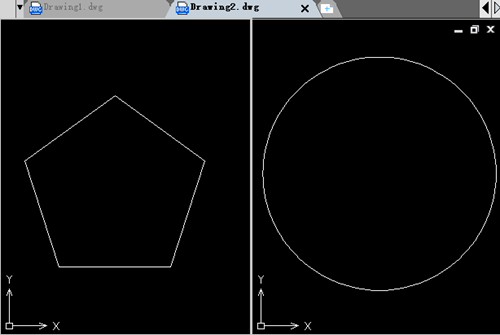
CAD視口的操作大家都是需要掌握的,但是面對這個功能,如何更好的使用也是一門學問,所以在繪圖的時候可以多嘗試不同的操作,找到最好的解決辦法。

2023-10-20

2023-10-19

2023-08-18

2023-06-27

2023-03-21

2023-02-24

2022-02-10

2021-10-12

2021-05-06

2021-03-24
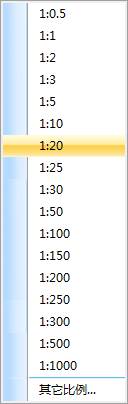
2019-12-02

2019-11-12
